Microsoft хочет, чтобы вы снова полюбили свой компьютер. В нашем регулярно обновляемом списке представлены лучшие функции Windows 10, которые скоро будут выпущены для пользователей.
Этой весной Microsoft выпустит следующее крупное обновление для Windows 10. Обновление, получившее название Creators, включает в себя возможность загрузки новых приложений в 3D, совместимость с VR и потоковую передачу 4K - важнейшие функции, которые появятся в будущем.
Но вам не обязательно иметь профессиональную видеокарту или владелец шлема виртуальной реальности, чтобы оценить то, что готовит Creators Update. Я провел неделю, используя предварительную версию операционной системы Microsoft, чтобы проверить различные журналы изменений в системе, и обнаружил, что предстоящая версия Windows ежедневно содержит десятки изменений и улучшений для пользователей.

Так что я думаю, что это 10 настоящих лучших функций грядущей Windows 10 - не прихоть, а те, которые действительно могут улучшить работу Windows, когда вы пытаетесь выполнить свою работу. Не как художник по оптике или как один из первых приверженцев виртуальной реальности, это изменения, которые меня больше всего волнуют.
Если вам нравятся наши варианты - или даже если вам не нравится! Сохраните эту страницу и вернитесь. Потому что мы будем обновлять это руководство всякий раз, когда Microsoft объявляет о новых функциях и новых версиях Windows, поэтому этот отчет может стать руководством по тому, как вы можете улучшить и развить свою ИТ-жизнь.
1. Настройте параметры более разумным способом:
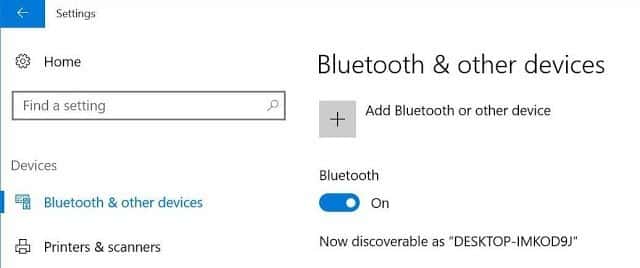
Если вы хотите прямо сейчас перейти на страницу Bluetooth на странице настроек Windows 10, вы не найдете кнопку «Добавить устройство», которая сводит меня с ума. Вместо этого вы должны запланировать на подключенных устройствах простое выполнение задачи, обычную задачу добавления устройства Bluetooth к вашему компьютеру. Также нет простого способа отключиться от устройства Bluetooth, не удалив его полностью.
Создатели обновления устраняют этот беспорядок, объединив страницы «Bluetooth» и «Подключенные устройства» в отдельную страницу «Bluetooth и другие устройства» в настройках, где вы можете легко добавлять, удалять, подключать и отключать устройства, которые вам нужны.
2. Освободите место на диске, не отрывая пальца:
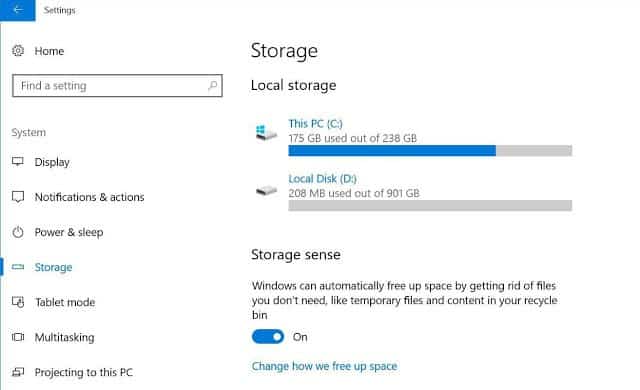
Жесткий диск почти заполнен? Разработчики обновлений могут помочь вам не допустить переполнения читателя. Выберите «Настройки»> «Система»> «Хранилище», «Настройки»> «Система»> «Хранилище» и активируйте параметр «Контроль хранилища».
Если этот параметр включен, Windows автоматически удалит неиспользуемые временные файлы и файлы, находящиеся в корзине более 30 дней. Я неплохо справляюсь с очисткой корзины всем, что приближается к обычному расписанию, но мне также очень приятно, что Windows отслеживает и удаляет ненужные временные файлы.
3. Обязанности по месту службы:
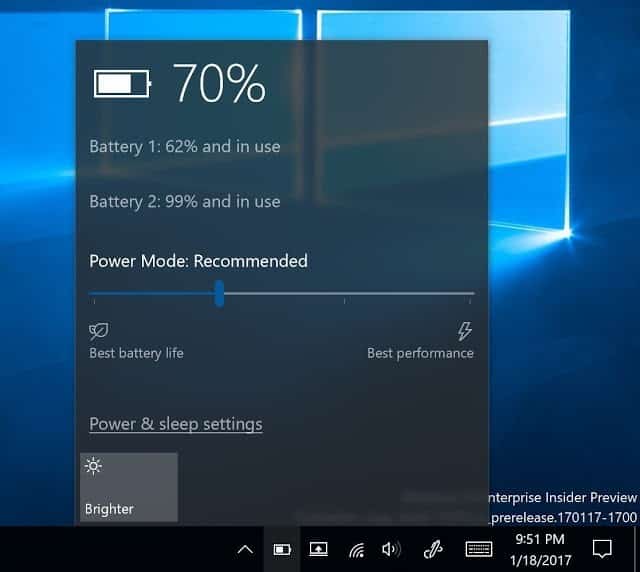
В настоящее время при размещении правого края экрана для вызова Центра действий есть монитор для регулировки яркости экрана, но при простом щелчке по яркости экрана появятся всплески яркости в виде огромных блоков, 25 процентов. Обычно я пытаюсь сделать это микроконтроллером. Но Creators Update предлагает удобные параметры яркости и звука.
Microsoft также тестирует слайдер, который поможет вам улучшить баланс между временем автономной работы вашего компьютера и производительностью. Вы можете увидеть картинку ниже.
4. Проще изменить разрешение экрана:
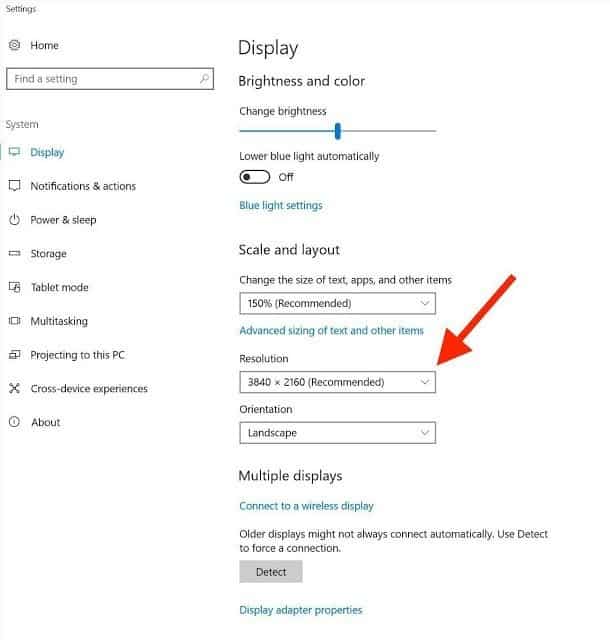
Одна из самых запутанных вещей в Windows 10 - это то, насколько сложно изменить разрешение экрана. (На данный момент вам нужно щелкнуть правой кнопкой мыши кнопку рабочего стола, выбрать «Просмотр настроек», прокрутить вниз и нажать «Расширенные настройки отображения», чтобы найти его.)
Я бы сказал, что разрешение экрана не совсем «продвинутая» настройка, и Microsoft наконец приняла это. Обновление создателей поместило параметр разрешения экрана в виде раскрывающегося меню в соответствующее место в настройках дисплея на домашней странице.
5. Нажмите кнопку остановки для автоматического обновления:
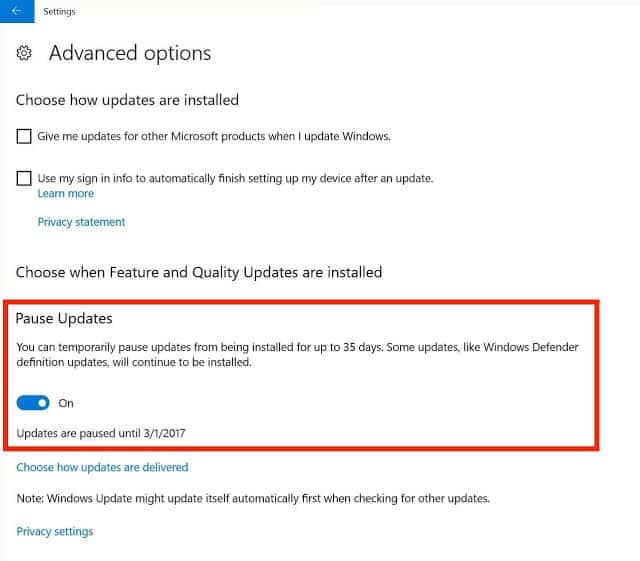
Я согласен, худшая часть Windows 10 - это автоматические обновления. С Creators Update вы не можете остановить автоматические обновления, но вы можете отложить некоторые из них - в любом случае, примерно на месяц. Выберите «Настройки»> «Обновление и безопасность»> «Настройки Центра обновления Windows»> «Обновление и безопасность»> «Центр обновления Windows», а затем нажмите «Дополнительные параметры» в разделе «Параметры обновления». Здесь вы увидите переключатель «Приостановить обновления», который позволяет запретить установку обновлений на срок до 35 дней.
Вы не полностью избавляетесь от призрака автоматического обновления, захватывающего ваше устройство, и можете потерять несохраненную работу. Как указано на панели справки: «Некоторые обновления ... будут продолжать устанавливаться». Но, эй, по крайней мере, это начало.
6. Масштабируемое соединение Ethernet:
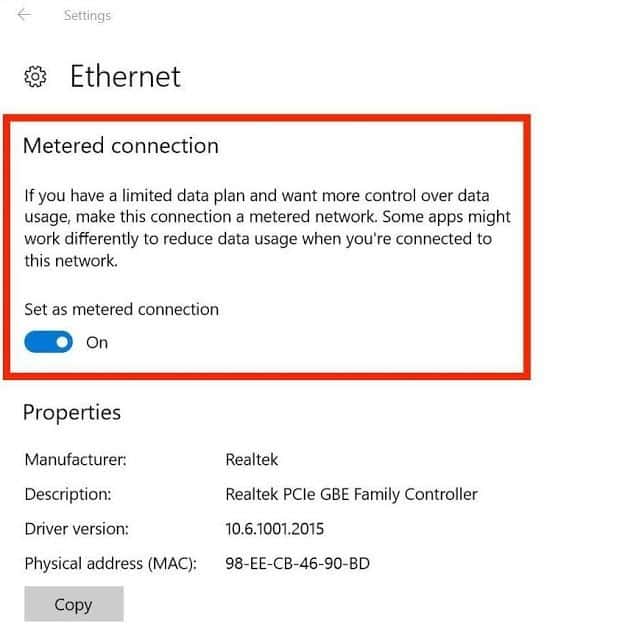
Первоначально разработанный для того, чтобы дать вам контроль над использованием потоковой передачи данных в Интернете, если вы используете его, например, используя свой телефон в качестве маршрутизатора или через спутниковое соединение с ограничением данных, существует закрытое соединение также для дополнительного преимущества сохранения Windows. обновляет нагрузку. Windows не загрузит обновление, пока вы не скажете об этом или не отметите ваше соединение как неизмеренное и не ограниченное.
Но что, если компьютер подключен к кабелю Ethernet? Creators Update также добавляет это. Чтобы настроить измеренное и определенное соединение Ethernet, как показано, перейдите в «Настройки»> «Сеть и Интернет»> «Настройки Ethernet»> «Сеть и Интернет»> «Ethernet» и нажмите «Ethernet». Затем переключите его на «Установить как дозированное» соединение.
7. Поддержка высокого разрешения:
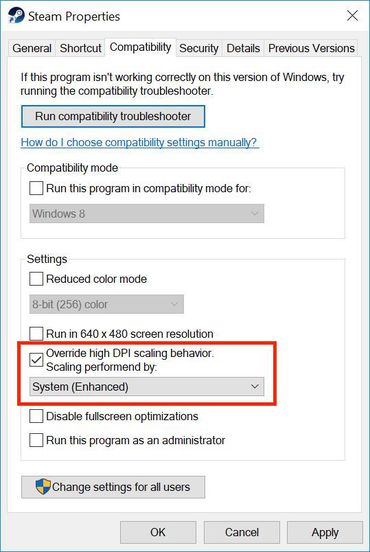
Жаль, что вы переключаетесь на экран 4K только для того, чтобы найти некоторые приложения, которые выглядят размытыми, потому что разработчик обновил их для работы на экране с большим количеством пикселей. Обновление Creators Update добавило вам способ заменить настройки DPI отдельных приложений, размер которых можно правильно изменить (читай: очистить) на экранах с более высоким разрешением. Вот как:
Щелкните правой кнопкой мыши нужное приложение и выберите «Свойства». Перейдите на вкладку «Совместимость», установите флажок «Переопределить поведение масштабирования с высоким разрешением», а затем выберите «Система (улучшенная)» в раскрывающемся списке.
8. Повторите варианты для новых напоминаний:
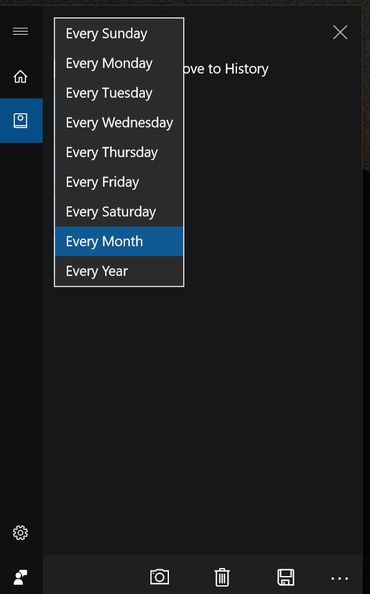
Не забудьте оплатить счет за кабельное телевидение или купить цветы на вечеринку друга? Я надеюсь, что этого больше никогда не будет: в Creators Update добавлены две новые опции для напоминаний Кортаны, так что теперь вы можете попросить Кортану напоминать вам делать что-то «каждый месяц» или «каждый год».
9. Поделитесь списком, где хотите:
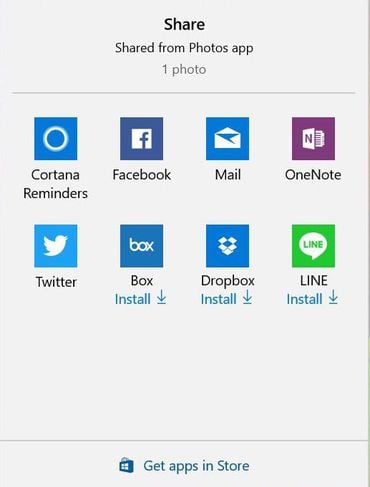
В настоящее время, когда я нажимаю кнопку общего доступа в приложении, в правом углу экрана появляется слайд с параметрами общего доступа - обычно не там, где я ищу. Но вскоре окно общего доступа Windows появится в центре текущего приложения. В новом меню общего доступа обновления Windows 10 Creators Update представлены обычные подозреваемые - напоминания Cortana, Facebook, Mail, Twitter и OneNote - и предлагаются предложения по установке Box, Dropbox и приложения Line.
10. Ночник для уменьшения синего света:
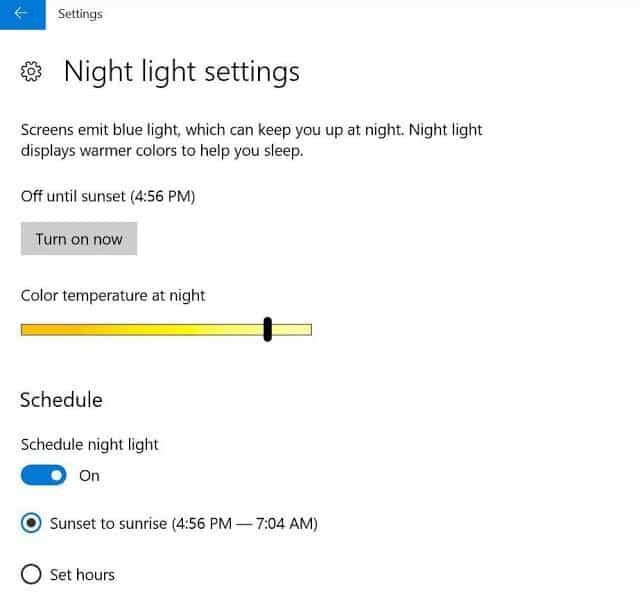
Если смотреть на ненормально синий экран ночью, это изменяет естественные часы организма и затрудняет получение хорошего ночного сна. У телефона, вероятно, есть способ переходить к более теплым цветам ночью, и скоро появится Windows. В Creators Update есть модификация, чтобы уменьшить синий свет от вашего компьютера. Откройте «Настройки»> «Система»> «Дисплей»> «Настройки ночника»> «Система»> «Дисплей»> «Настройки ночника». Вы можете настроить его, чтобы эта опция включалась на закате или в часы, установленные вручную. В Центре действий также есть новая кнопка Night Light, чтобы включить или отключить настройку.







